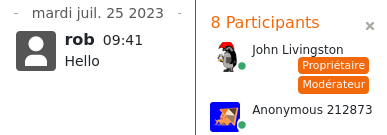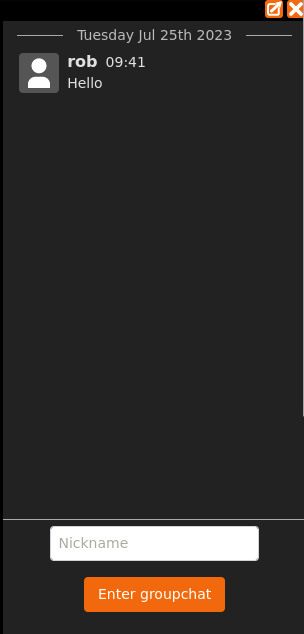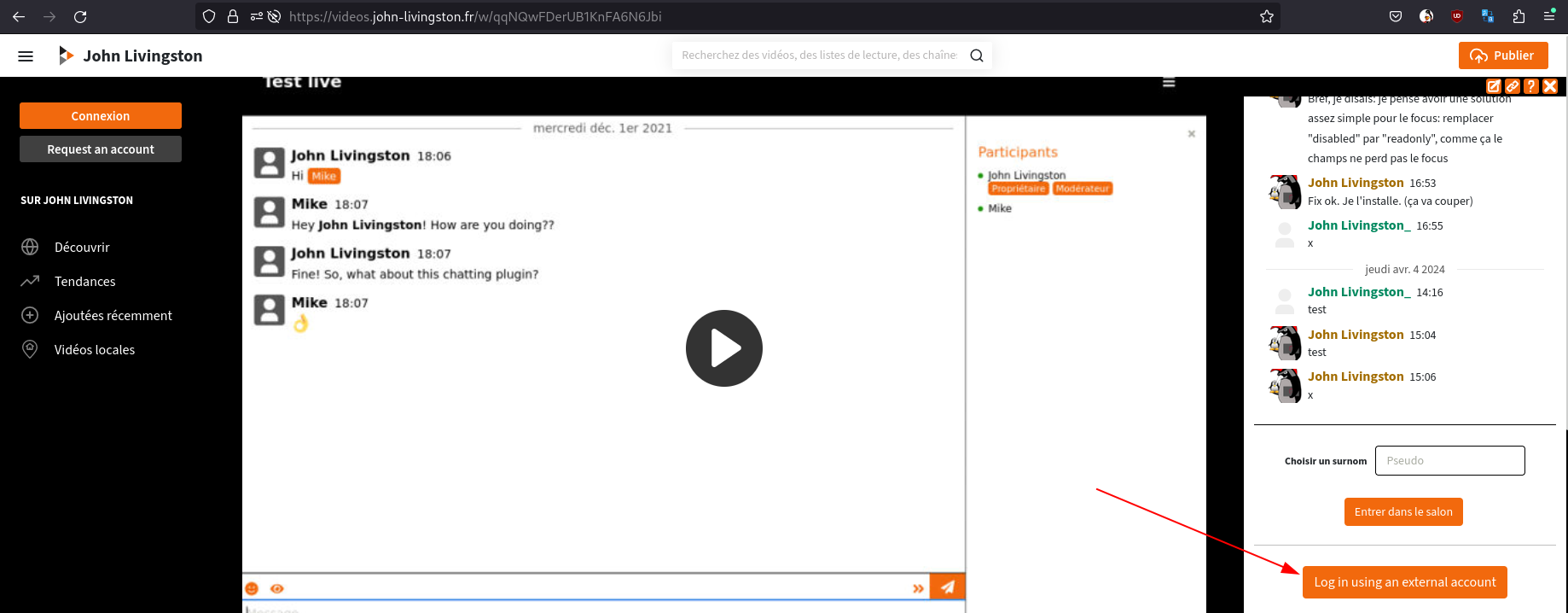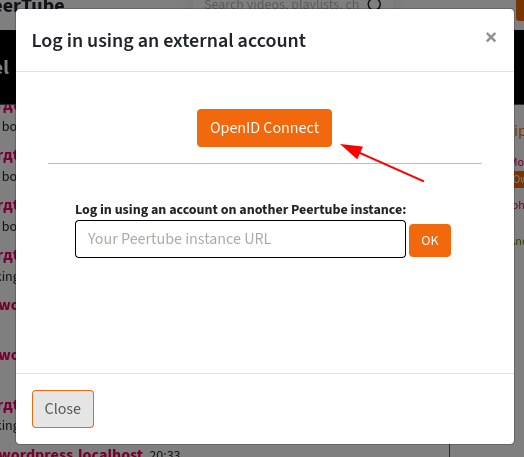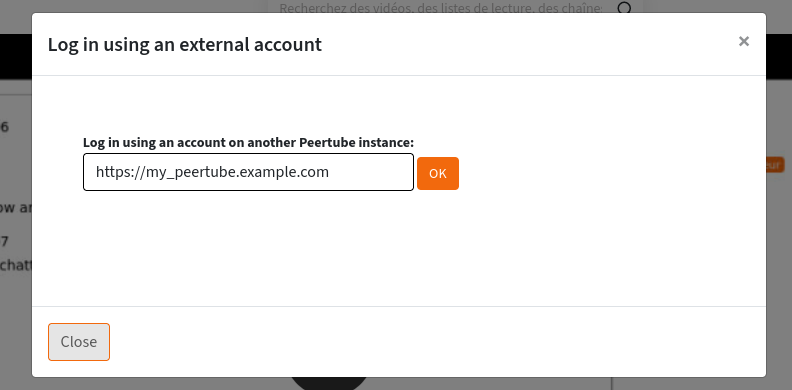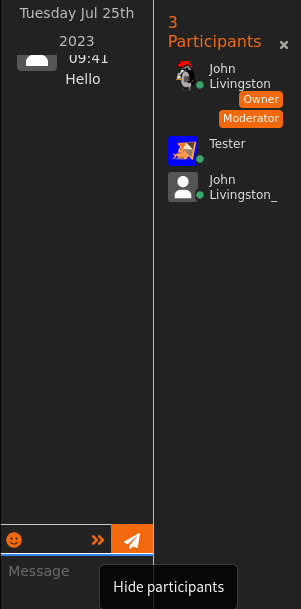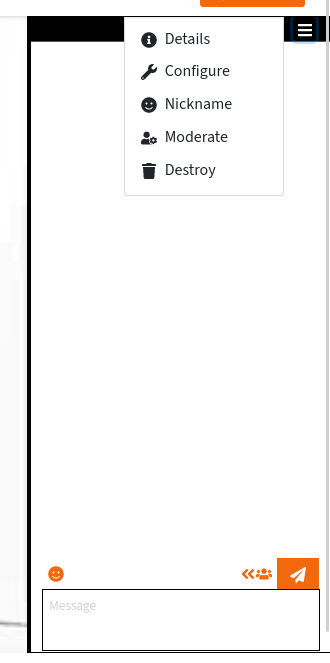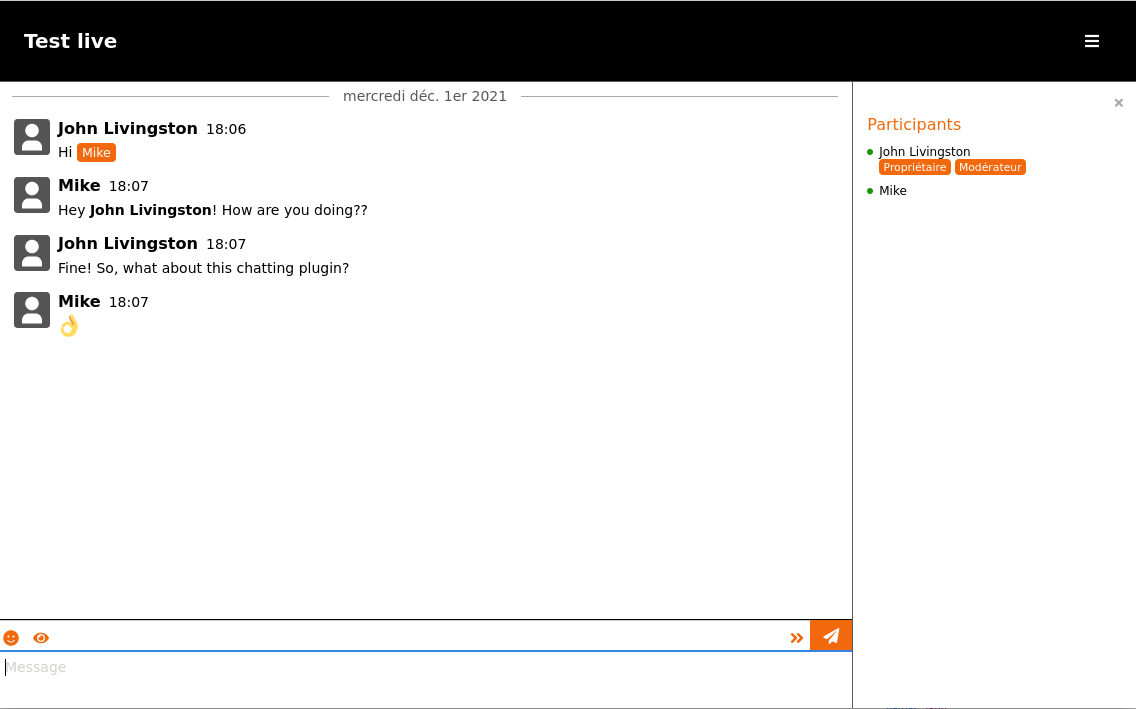Für Zuschauer
Chaträumen beitreten
Wenn Sie ein Peertube-Video ansehen, bei dem der Chat aktiviert ist, sehen Sie den Chat neben dem Video:
Es gibt zwei leicht unterschiedliche Anwendungsfälle, je nachdem, ob Sie ein Konto auf der Peertube-Instanz haben oder nicht. Siehe unten für weitere Informationen.
Wenn Sie kein Peertube-Konto haben
Diese Funktion kann von den Administratoren der Instanz deaktiviert werden.
Wenn Sie auf der Peertube-Instanz, auf der Sie das Video ansehen, nicht eingeloggt sind, treten Sie automatisch dem Chat bei. Ihnen wird ein zufälliger Spitzname zugewiesen (z. B. “Anonymous 12345”).
Bevor Sie im Chatraum sprechen können, müssen Sie einen Spitznamen in das Feld am unteren Rand des Fensters eingeben.
Anmeldung über einen externen Authentifizierungsanbieter
Diese Funktion kann von den Administratoren der Instanz deaktiviert werden.
Die Peertube-Instanz kann externe Authentifizierungsanbieter konfigurieren (Mastodon-Konten, Google-Konten, …). In diesem Fall sehen Sie eine “Mit einem externem Account anmelden” Schaltfläche, die ein Dialogfenster öffnet. In diesem Dialogfenster gibt es einige Schaltflächen, um eine Verbindung mit einem externen Konto herzustellen.
Sobald Sie sich bei dem entfernten Konto angemeldet und der Zugang gewährt wurde, werden Ihr Nickname und Ihr Avatar (falls vorhanden) automatisch abgerufen. Es werden keine weiteren Daten gespeichert. Diese Daten werden einige Stunden nach Beendigung des Chats automatisch gelöscht.
Wenn Sie ein Peertube-Konto haben
Wenn Sie mit Ihrem Peertube-Konto verbunden sind, treten Sie dem Raum automatisch bei, indem Sie Ihren Peertube Spitznamen und Avatar verwenden.
Wenn Sie ein Live-Video auf einer Instanz ansehen, auf der Sie kein Konto haben, aber ein Konto auf einer anderen Instanz: Wenn das Livechat-Plugin auf beiden Instanzen installiert ist, ist es möglich, dem Chat mit Ihrem Konto beizutreten. Öffnen Sie dazu einfach das Video auf Ihrer Instanz (Sie können zum Beispiel die Video-URL in das Suchfeld Ihrer Instanz kopieren/einfügen).
Wenn Sie ein Peertube Konto auf einer anderen Peertube Instanz haben
Diese Funktion wird mit dem Livechatplugin Version 9.0.0 verfügbar sein.
Wenn Sie ein Peertube Konto haben, aber nicht auf der aktuellen Instanz, gibt es einen “Mit einem externem Account anmelden”-Button. Diese Schaltfläche öffnet einen Dialog, in dem Sie die URL Ihrer Peertube Instanz eingeben können. Sobald Sie diese eingegeben haben, wird geprüft, ob das Livechatplugin auf der entfernten Instanz verfügbar ist und ob das Video verfügbar ist. Wenn dies der Fall ist, werden Sie zu dem Video auf der entfernten Instanz weitergeleitet.
Chatten
Um Nachrichten zu senden, geben Sie sie einfach in das Feld “Nachricht” am unteren Rand des Bildschirms ein. Sie können sie durch Drücken der Eingabetaste auf Ihrer Tastatur oder durch Klicken auf die Schaltfläche “Senden” senden.
Wenn Sie in Ihren Nachrichten Zeilenumbrüche einfügen möchten, können Sie die Tastenkombination “Umschalt+Eingabe” verwenden.
Sie können Emojis zu Ihren Nachrichten hinzufügen. Sie können zum Beispiel
das Emojis-Menü verwenden oder direkt Emojis-Kurzbefehle wie :smiley:
eingeben.
Sie können andere Teilnehmer erwähnen. Dazu können Sie die ersten Buchstaben des Spitznamens eingeben und dann die Tabulatortaste drücken. Sie können auch “@” tippen: Damit öffnen Sie direkt das Menü. Sie können auch auf einen Spitznamen in der Teilnehmerliste klicken, um ihn in das Nachrichtenfeld einzufügen.
Teilnehmerliste
Um die Liste der Teilnehmer zu sehen, öffnen Sie einfach das rechte Menü:
Sie können sehen, dass einige Teilnehmer besondere Rechte haben (Moderator, Eigentümer, …).
Chat Dropdown Menü
Es gibt ein Dropdownmenü am oberen Rand des Chats, das einige erweiterte Funktionen enthält. Dies ist besonders nützlich für die Moderationsfunktionen. Die verfügbaren Funktionen hängen von Ihrer Zugriffsstufe ab.
Vollbild öffnen
Oben im Chat gibt es eine Schaltfläche, um den Chat im Vollbildmodus zu öffnen. Dadurch wird eine neue Browser-Registerkarte mit dem folgenden Inhalt geöffnet:
Es kann einfacher sein, in einer seperaten Browser-Registerkarte zu chatten.
Spitznamen ändern
Sie können Ihren Spitznamen ändern, indem Sie /nick ihr_neuer_spitzname in
das Nachrichtenfeld eingeben.
Sie können Ihren Spitznamen auch über das Chatmenü ändern.